鼠标无法显示在桌面 电脑鼠标突然不显示是怎么回事
更新时间:2024-03-17 18:03:33作者:jiang
在使用电脑时,有时会遇到鼠标无法显示在桌面的情况,这时候会让人感到困惑和焦虑,当电脑鼠标突然不显示时,可能是由于多种原因导致的,比如驱动程序问题、硬件故障、操作系统错误等。要解决这个问题,我们可以尝试重新插拔鼠标、检查电脑设置、更新驱动程序或者重启电脑等方法来排除故障。只有找到问题的根源,我们才能及时解决鼠标不显示的情况,保证电脑正常使用。
步骤如下:
1.在win10系统中,鼠标右击【开始】找到并点击【设置】。
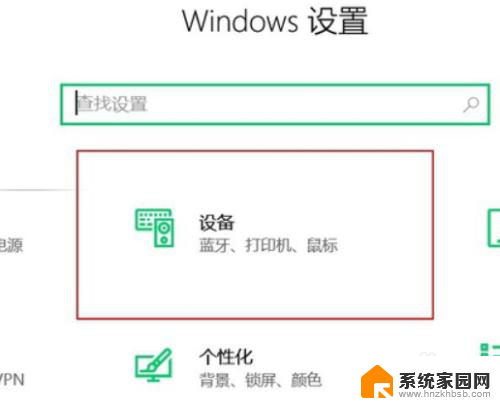
2.在左栏设备中点击【鼠标】。
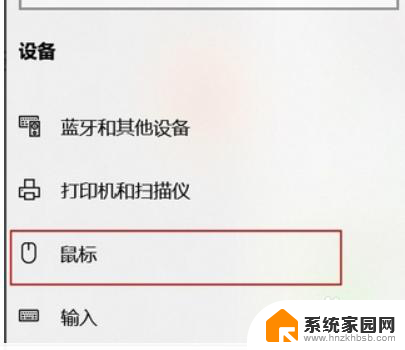
3.弹出界面中选【其他鼠标选项】。
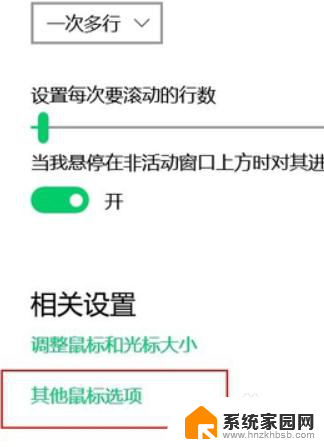
4.弹出框点【指针选项】最下边【当按ctrl键时显示指针位置】打上勾,确定即可。
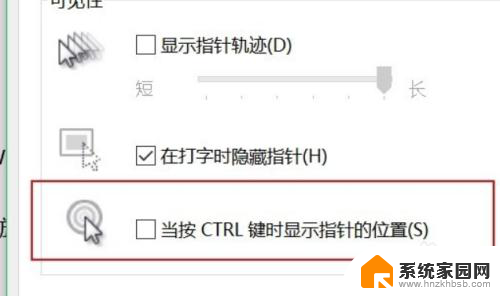
5.在控制面板中找到鼠标设置进入指针选项,在最下面的“按CTRL显示指针位置”前加上小勾再试试。当指针不见时,就按CTRL看它出来不。

6.当鼠标不出现时,看其他的按键是否可用,如果可用,就换用别的鼠标试试。

7.可能发生了死机故障,与鼠标没有关系。关机再开机就可恢复,偶尔死机是系统中的程序互相占用系统资源,造成系统不稳定引起的。

以上是解决鼠标无法显示在桌面的所有内容,如果您遇到此问题,您可以按照以上方法进行解决,希望对大家有所帮助。
鼠标无法显示在桌面 电脑鼠标突然不显示是怎么回事相关教程
- 电脑鼠标动屏幕不动怎么回事 鼠标突然不动了怎么办
- 鼠标突然动不了了是怎么回事 鼠标失灵了怎么办
- 鼠标不动怎么办也就是鼠标没反应 电脑鼠标突然不灵敏了怎么回事
- 电脑打开后只有鼠标,不显示桌面 电脑开机后桌面不显示只有鼠标怎么办
- 鼠标不显示在电脑上怎么回事 电脑鼠标箭头不见了怎么办
- 无线鼠标的灯不亮了是怎么回事 无线鼠标灯不亮无法使用
- 笔记本电脑不显示鼠标箭头怎么回事 电脑鼠标箭头消失不见了怎么回复
- 鼠标在电脑上不显示箭头 电脑鼠标箭头消失了怎么恢复
- 鼠标突然usb不识别 电脑USB鼠标无法识别怎么解决
- 电脑用不了鼠标怎么回事 电脑鼠标无法使用的解决方法
- 台式电脑连接hdmi 电脑连接显示器的HDMI线怎么插
- 电脑微信怎么在手机上退出登录 手机怎么退出电脑上的微信登录
- 打开检查作业 如何使用微信小程序检查作业
- 电脑突然要求激活windows 如何解决电脑激活Windows问题
- 电脑输入密码提示错误 电脑密码输入正确却提示密码错误
- 电脑哪个键关机 电脑关机的简便方法是什么
电脑教程推荐